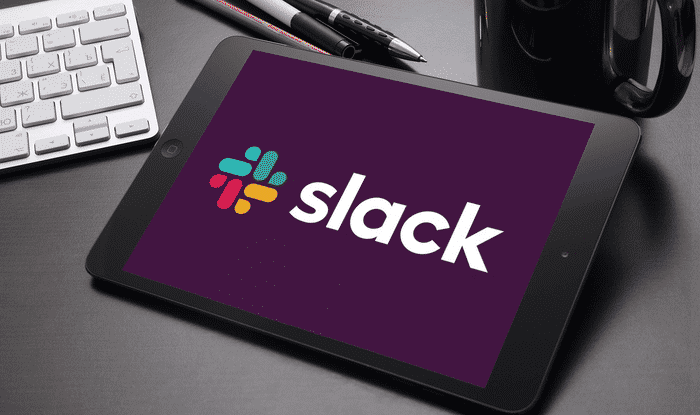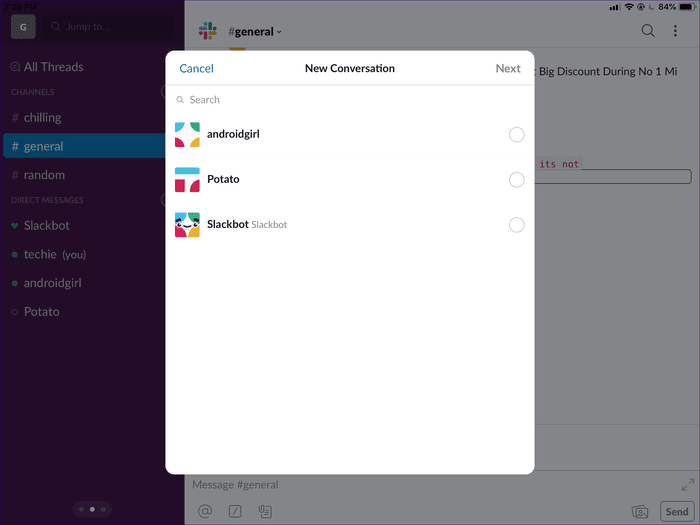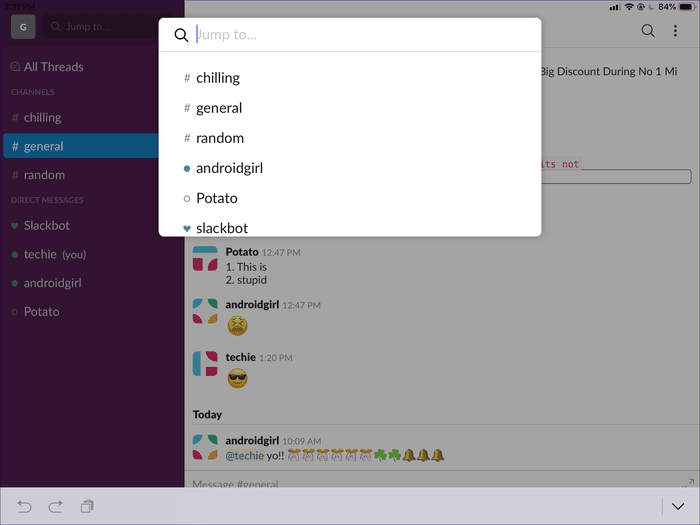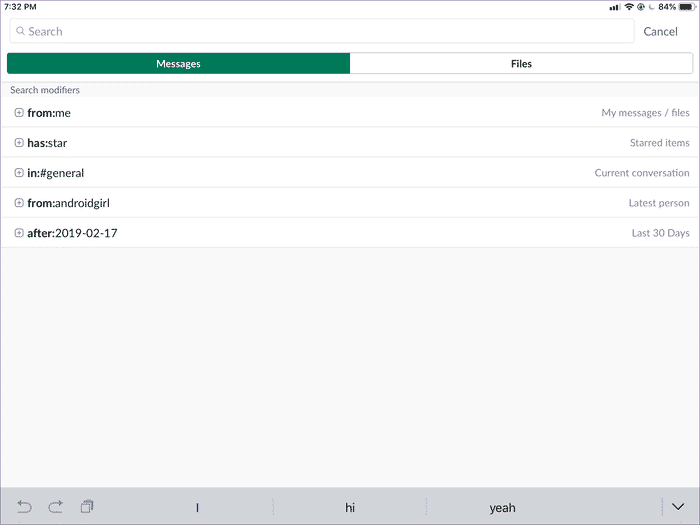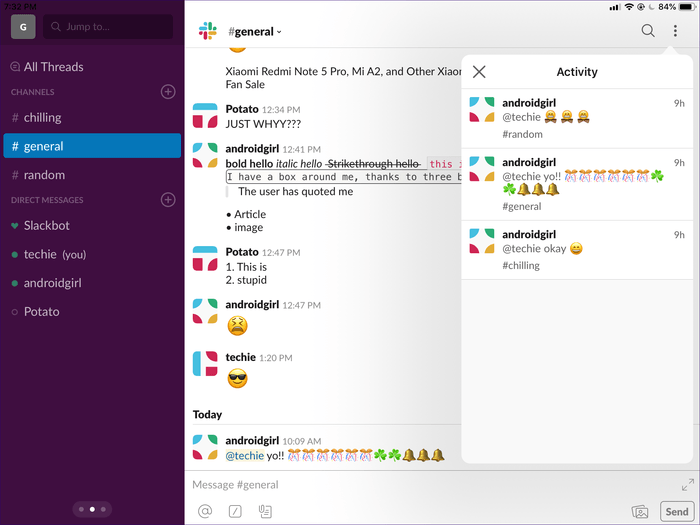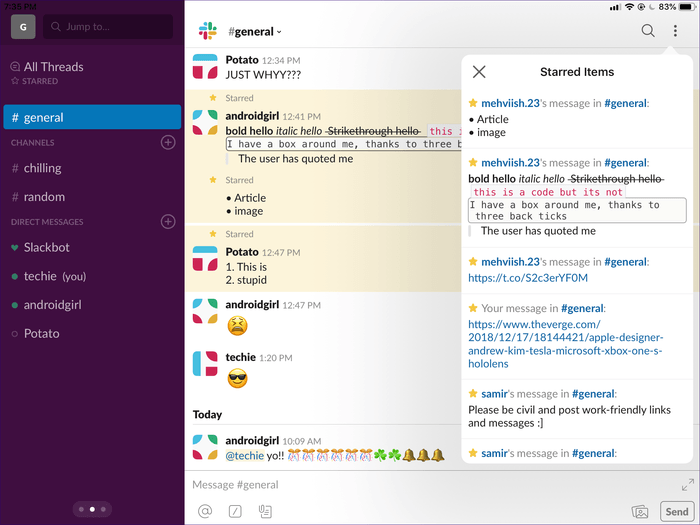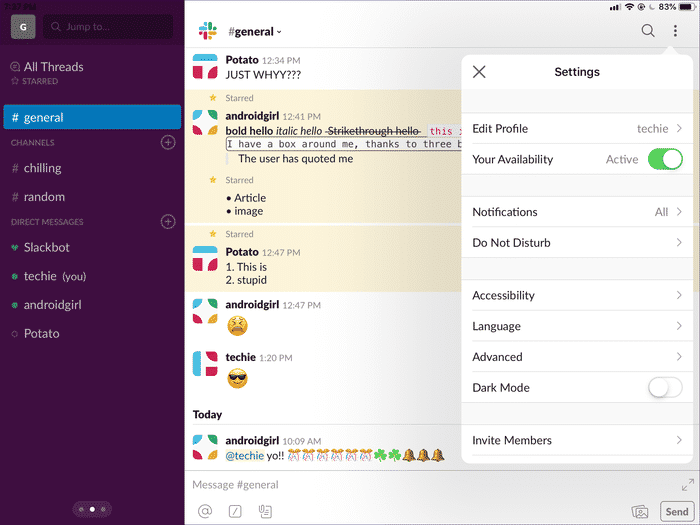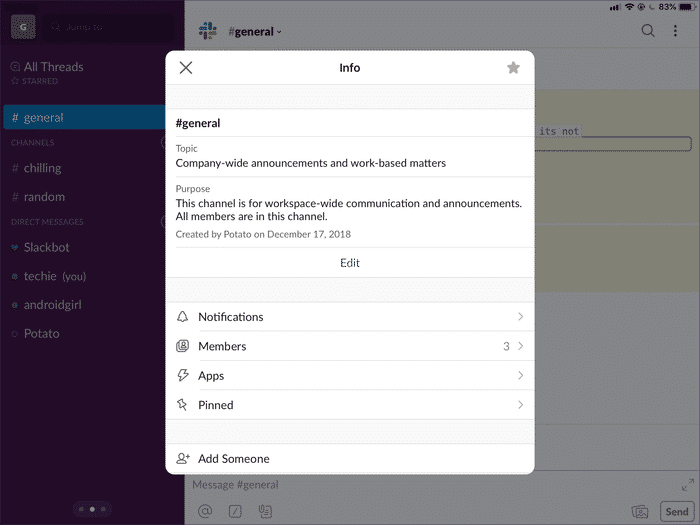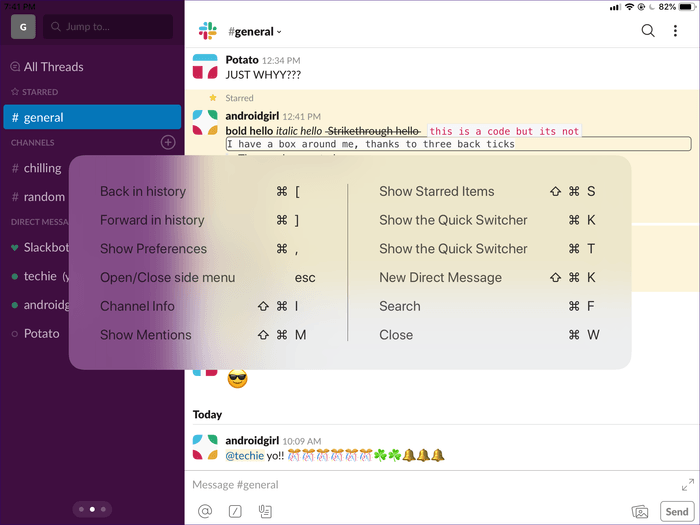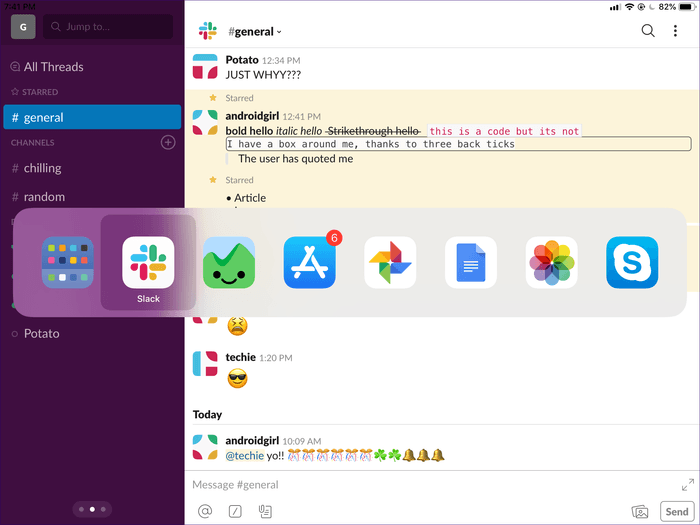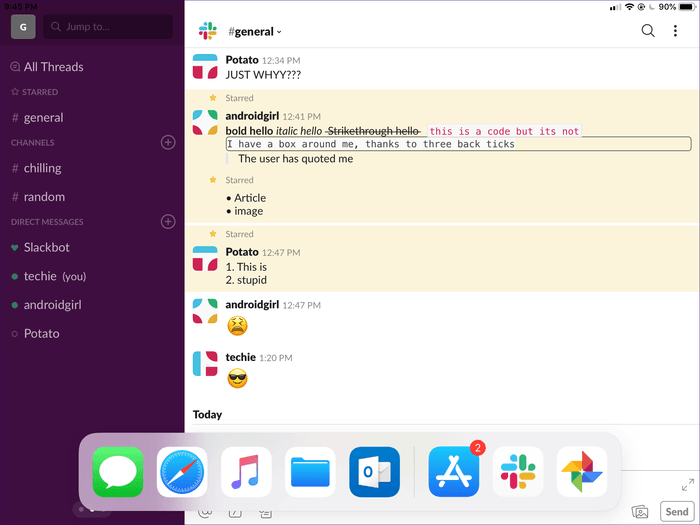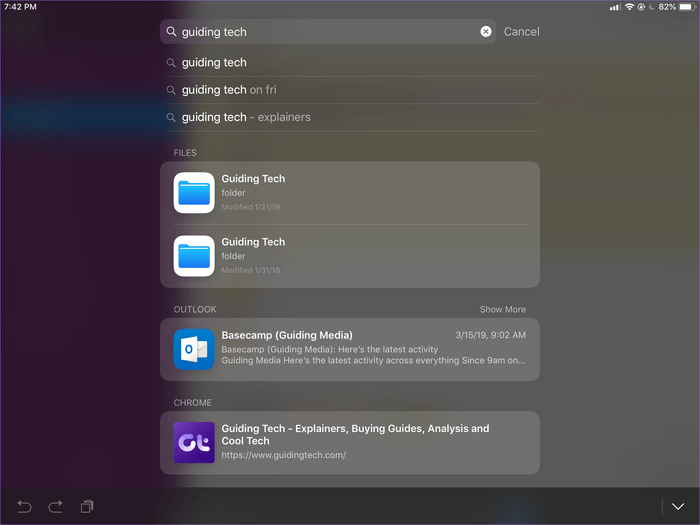iPad 上 Slack 的 15 個最佳鍵盤快捷鍵
在 Apple iPad 上,Slack 真正閃耀的用戶界面與桌面上的界面非常相似。 但讓它變得更好的是鍵盤快捷鍵的使用。 通過執行常見操作而不依賴觸摸手勢,您可以提高工作效率。
儘管 Slack 不支持桌面上那麼多的快捷方式,但它仍然提供了相當多的非常有用的 iPad。 讓我們了解他們。
- 注意:在基於 Windows 的藍牙鍵盤上,請記住使用 Windows 徽標鍵而不是 Command (⌘)。
1.開始對話
使用觸摸手勢在 Slack 中啟動實時消息會話可能是對耐心的考驗。 很多時候,你往往會選錯人。 如果你有大腳趾,那就更糟了!
只需按 Shift + Command + K 即可彈出一個簡潔的彈出窗口,然後您可以在其中輸入聯繫人的姓名以將其過濾掉或將其取出以供其他人使用。
2.快速切換
在 Slack 雜亂的導航窗格中搜索對話線程時,Slack 中的太多頻道和聯繫人會轉化為無用的練習。
或者,按 Command + T 或 Command + K 調出一個漂亮的窗格,讓您可以過濾兩者。
3. 搜索
您想查找一些舊消息或文件嗎? 按 Command + F 開始搜索。
不幸的是,您仍然需要觸摸才能在消息和文件之間切換。
4.查看提到的消息
擔心跳過有關通知您的消息的通知嗎? 或者您想總結所有標記您的消息嗎?
按 Shift + Command + M 可立即過濾所有提到的消息。 很酷,不是嗎?
5.顯示星號
訪問加星標的頻道很容易。 但對於帶星標的消息來說就不那麼重要了。
想要將它們全部過濾掉嗎? 按 Shift + Command + S 立即執行此操作。
6. 返回
誤觸了什麼東西? 按 Command + [ 立即返回您原來的位置。 您也可以重複使用快捷方式一次返回一步。
你會經常使用這個! 毫無疑問。
7. 前進
我回來了。 然後你意識到你犯了一個錯誤。 按 Command +] 前進。
同樣,您可以多次使用擊鍵來連續前進。
8.查看設置
想要設置狀態、進入請勿打擾模式、切換到深色模式等? 您需要為此打開“設置”窗格。
按 Command + 即可立即調出它,而無需依賴多點觸控手勢。
9.渠道信息
在一個工作空間中擁有多個頻道可能具有挑戰性。 這就是為什麼您需要訪問任何特定頻道的信息窗格來自定義您的通知、邀請新成員、搜索一般信息等。
按 Shift + Command + I 立即彈出儀表板。
請記住在使用快捷方式之前先選擇頻道。
10.關閉彈出窗口
上面的大多數快捷方式都顯示了一個小彈出窗口或類型列表。 如果你想擺脫一個,你需要伸出手並點擊屏幕中的任何其他地方。 但手頭沒有這個捷徑。
按 Command + W 即可輕鬆關閉應用程序中彈出的任何內容。
11.顯示快捷方式
如果您忘記了快捷方式,請按住命令按鈕以調出上述快捷方式的列表。 隨身攜帶非常有用,不是嗎?
12. 切換應用
您還想切換到其他打開的應用程序嗎? 忘記應用程序切換器。
按住 Command + Tab。 然後,反复按 Tab 以在應用程序圖標列表中循環 - 釋放以切換到選定的應用程序。
13. 顯示菜單
Slack 支持多任務處理。 。 但是您需要打開一個用於拖動應用程序的底座才能開始分割視圖。
不要使用觸摸手勢(一開始就很微妙),而是按 Command + Shift + D。
14. Siri 搜索
想要查找與 Siri 相關的電子郵件、文件或任何工作? 在不離開 Slack 的情況下按下 Command + Space 即可啟動 Siri 搜索。
15.退出鬆弛
閒逛夠了嗎? 按 Esc 立即退出 Slack。
如果您改變主意,請按 Command + Tab 鍵立即恢復 Slack。
開始鬆弛
因此,這些是您每天可以在 iPad 上使用的 Slack 鍵盤快捷鍵。 對於完全無觸摸的體驗來說,這顯然是不夠的。 無論如何,您的工作效率將會飆升。
希望很快會有更多。 不要忘記在每次 Slack 更新後按住此命令按鈕 - 您最近的快捷方式肯定會在此處列出。